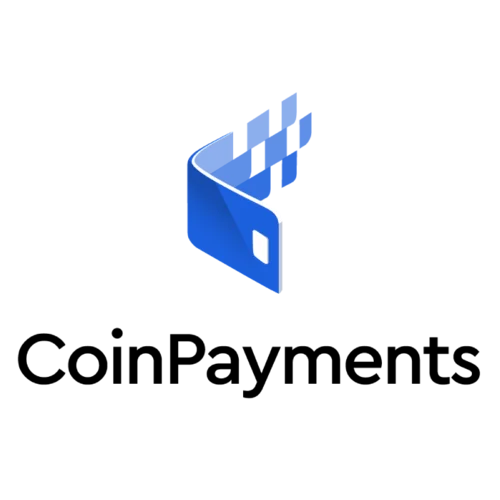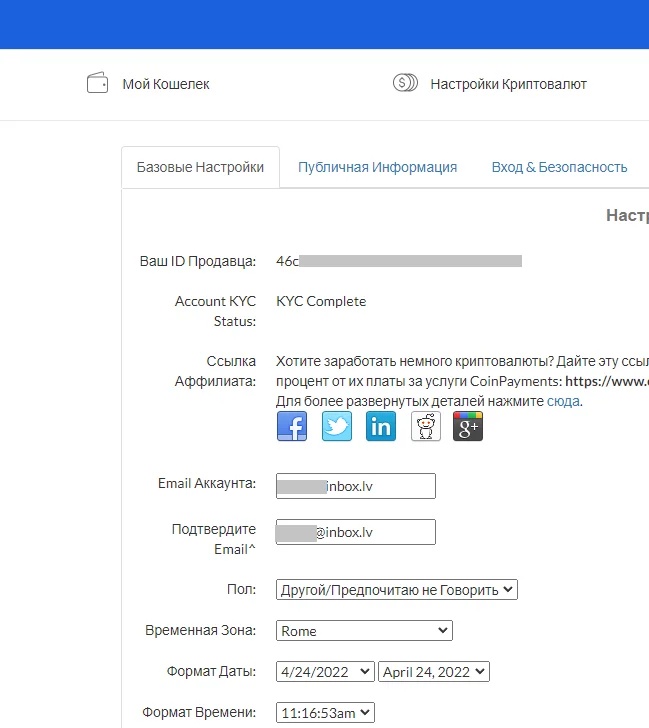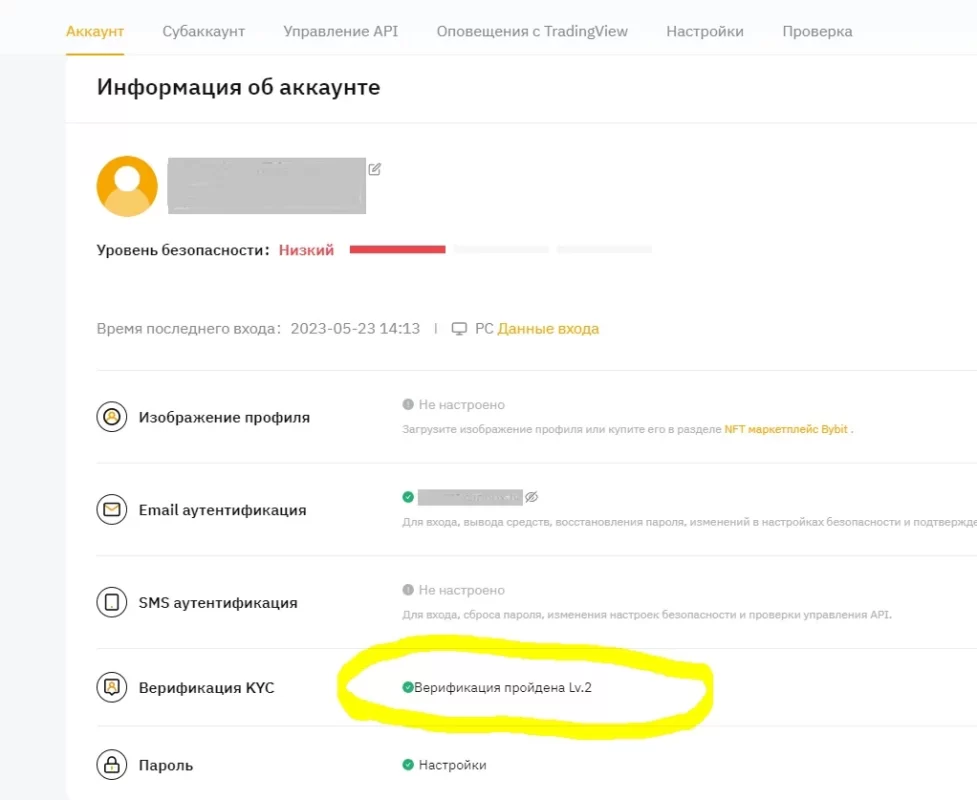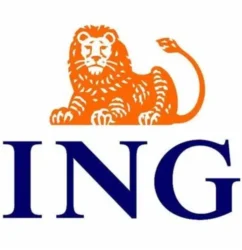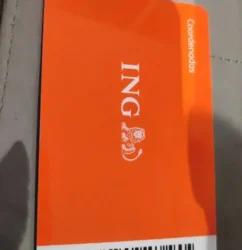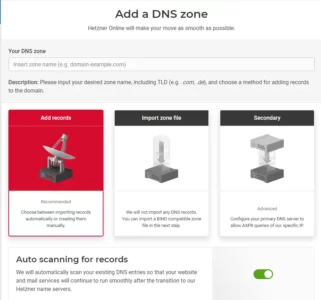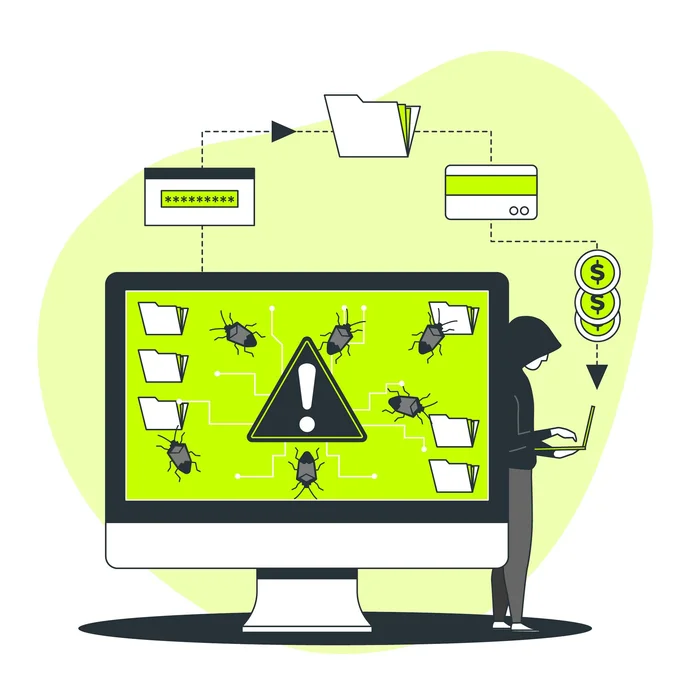Что такое Passkeys простыми словами
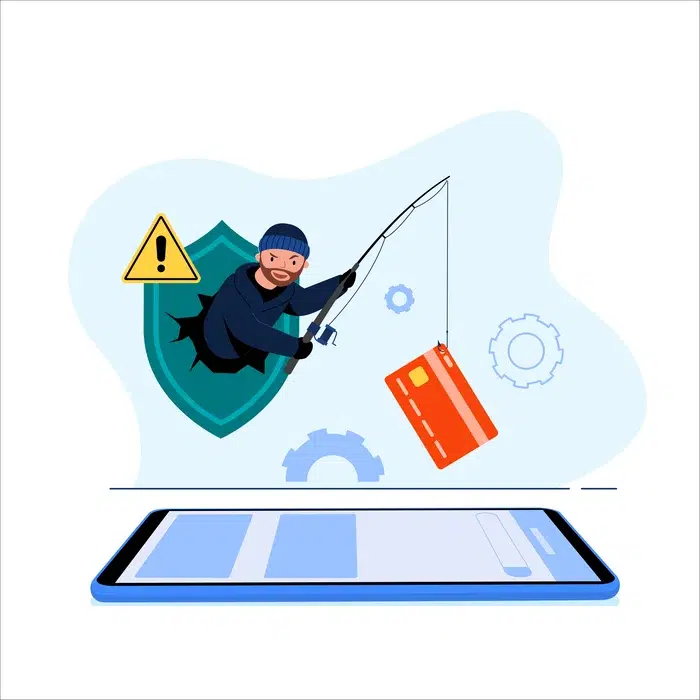
Passkeys — это новый способ аутентификации (входа в аккаунты), который заменяет пароли более безопасной и удобной альтернативой.
Цифровой ключ Passkeys, который используется для входа в систему вместо пароля. Он создаётся на вашем устройстве (телефоне, ноутбуке и т.д.) и хранится там в безопасном виде. Когда вы входите на сайт, система просто проверяет, что у вас есть нужный ключ, и всё — пароль не нужен.
Преимущества passkeys:
Безопаснее паролей:
Нельзя украсть с помощью фишинга.
Нельзя перехватить, как пароль.
Не хранится на серверах, а значит, не утечёт в случае взлома.
Удобнее:
Не нужно запоминать или вводить пароль.
Можно входить с помощью Face ID, Touch ID или PIN-кода устройства.
Кроссплатформенность:
Passkeys можно синхронизировать через облако (например, iCloud, Google Password Manager).
Можно использовать passkey с телефона для входа на компьютере.
Как работает passkey:
При регистрации создаётся пара ключей: приватный и публичный.
Приватный ключ остаётся на вашем устройстве.
Публичный отправляется на сервер сайта.
Когда вы входите:
Сайт присылает “вызов” (challenge).
Ваше устройство подписывает его приватным ключом.
Сайт проверяет подпись с помощью публичного ключа.
Вы входите без пароля.
Пример использования:
Вы заходите на сайт, который поддерживает passkeys.
Вместо пароля он предлагает войти через Touch ID или Face ID.
Вы подтверждаете — и вход выполнен.
Какие технологии используются:
WebAuthn — открытый стандарт, на котором основаны passkeys.
FIDO2 — набор стандартов для безпарольной аутентификации, поддерживаемый крупными компаниями (Google, Apple, Microsoft).
Где уже работают passkeys:
Google, Apple, Microsoft
PayPal, Amazon, eBay, GitHub и другие
Все современные браузеры: Chrome, Safari, Firefox, Edge
Как включить Passkeys для аккаунта Google (это один из самых популярных и безопасных способов начать использовать эту технологию).
Как включить Passkeys в Google:
Шаг 1: Перейди в настройки безопасности Google
Открой ссылку: g.co/passkeys
(Это официальная страница управления passkeys от Google.)
Войди в свой аккаунт Google, если ещё не вошёл.
Шаг 2: Добавь passkey
Нажми кнопку “Создать ключ доступа” (Create a passkey).
Google предложит создать passkey с использованием:
Face ID / Touch ID / PIN-кода — если ты на смартфоне;
Биометрии или ключа безопасности — если ты на ноутбуке.
Подтверди создание passkey — например, с помощью отпечатка пальца.
Шаг 3 (по желанию): Использовать телефон как passkey для входа на других устройствах
Если ты на ПК, можешь выбрать «Использовать телефон» при входе.
Система отправит уведомление на твой смартфон.
Ты подтвердишь вход на телефоне, и получишь доступ на компьютере — без ввода пароля.
Проверка:
Выйди из аккаунта Google.
Попробуй снова зайти — Google предложит использовать созданный passkey.
Passkeys – ставить или не обязательно ?
Passkeys — не обязательны, но очень рекомендуются, если ты заботишься о безопасности и удобстве.
📌 Когда стоит поставить Passkeys:
✅ Да, если:
Ты часто входишь в аккаунты (почта, соцсети, банки и т.д.) и хочешь избавиться от паролей.
У тебя есть современное устройство (iPhone с Face ID / Android с отпечатком / ПК с Windows Hello).
Ты хочешь защититься от фишинга, утечек, подделок сайтов и т.п.
❌ Можно пока не ставить, если:
Ты используешь только старые устройства без биометрии и без поддержки WebAuthn.
Тебе привычнее вводить пароли, и ты не испытываешь с этим проблем.
У тебя уже есть двухфакторная аутентификация (2FA) и ты уверен в своей цифровой гигиене.
Резюме:
Если у тебя есть современное устройство — ставь. Это бесплатно, безопасно и удобно.
Если пока не хочешь — не страшно, ты можешь продолжать использовать пароли и 2FA.
Главное — использовать сложные пароли и включить двухфакторную аутентификацию, если ты пока без passkeys.